Win10无法访问\192.168怎么办?Windows无法访问\192.168解决教程
编辑:小郑2023-08-04 08:33:52来源于:未知点击:184次
Win10无法访问\\192.168怎么办?近期有用户反映在访问共享文件夹时,遇到了系统提示:您没有权限访问\\192.168的情况,那么有没有什么方法可以解决呢?下面小编就将大家解决方法,以下方法同样适用于Win7、Win11系统。
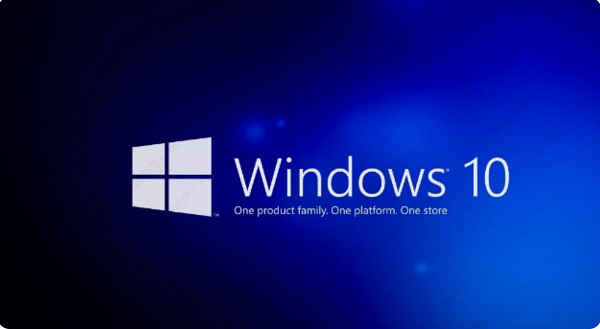
解决方法:
1、找到你要共享的文件夹,选中并且右键,选中属性,选择“安全”选项卡。
2、点击安全选项卡下面的编辑,弹出编辑选项卡。
3、在组或用户名下面,点击添加,弹出选中用户和组选项卡;点击左下角的高级,弹出新的选项卡。
5、点击立即查找,在下面的搜索结果中选择everyone。
6、点击确定,在输入对象名称下面出现了everyone。
7、点击确定,在组合用户名下面出现了everyone,在everyone的权限中选择你允许的权限,如读取,改写,读取和写入等,一般可以选择完全控制。然后点击确定。
8、最后可以查看在安全选项卡下面的组合用户名中已经有了everyone。
9.之后进行设置共享了,点击“共享”选项卡,点击“高级共享”。
10、勾选“共享此文件”夹复选框。
11、点击“权限”,选择everyone,并设置你的权限。
12、点击确定,并依次点击确定就可以了。这时局域网中的电脑就可以访问你共享的文件夹了。如果别人在网络中发现了你的电脑名称,直接双击打开就可以看到你共享的文件夹,并根据你分配的权限可以对此文件夹进行读写操作。
相关文章
最新系统下载
-
 1
1雨林木风Windows10系统64位专业版 V2023.07
发布日期:2023-07-11人气:309
-
 2
2Windows10系统22H2 19045.3155 64位电竞游戏版 V2023.06
发布日期:2023-07-11人气:119
-
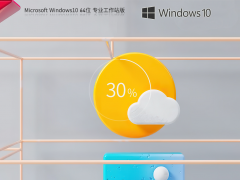 3
3Windows10系统22H2 19045.3155 64位专业工作站版 V2023.06
发布日期:2023-07-11人气:238
-
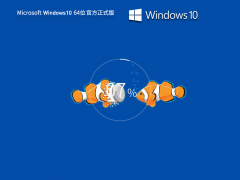 4
4Win10系统22H2 64位官方专业版镜像 V19045.3086
发布日期:2023-07-10人气:110
-
 5
5戴尔DELL Win7系统SP1 64位装机旗舰版 V2023
发布日期:2023-07-06人气:156
-
 6
6联想Lenovo Win7系统SP1 64位装机旗舰版 V2023
发布日期:2023-07-05人气:148
-
 7
7华硕ASUS Win7系统SP1 64位装机旗舰版 V2023
发布日期:2023-07-05人气:169
热门系统排行
-
 1
1深度技术 GHOST XP SP3 欢度国庆纯净版 V2016.10
发布日期:2016-10-12人气:16745
-
 2
2深度技术 GHOST WIN7 SP1 X64 优化正式版 V2016.09(64位)
发布日期:2016-09-13人气:13992
-
 3
3深度完美 GHOST XP SP3 极速纯净版 V2013.11
发布日期:2013-11-19人气:11394
-
 4
4系统之家 GHOST XP SP3 纯净版 V2014.12
发布日期:2014-12-25人气:8739
-
 5
5深度技术 Ghost Win7 Sp1 电脑城万能装机版 v2013.05
发布日期:2013-05-24人气:7451
-
 6
6深度技术 GHOST WIN7 SP1 X86 欢度国庆纯净版 V2016.10(32位)
发布日期:2016-10-02人气:6387
-
 7
7Windows 10 一周年更新1607官方正式版(64位/32位)
发布日期:2016-12-29人气:6051
热门系统教程
-
![用U盘装win7/XP系统的操作[图解]](http://img1.xitong8.com/uploads/allimg/110509/1_05091525495L9.jpg) 1
1用U盘装win7/XP系统的操作[图解]
发布日期:2011-05-07人气:3210882
-
 2
2大白菜万能U盘启动装系统的操作方法(U盘PE启动安装GHOST XP)图
发布日期:2011-05-18人气:1329151
-
 3
3用U盘(WinSetupfromUSB)装系统的步骤和注意事项
发布日期:2011-12-02人气:593150
-
 4
4图文详解U盘启动盘的制作全过程
发布日期:2012-04-12人气:561006
-
 5
5深入解析DNS解析失败发生的原因及解决方法
发布日期:2012-09-24人气:262605
-
 6
6怎么样的重装系统可以使电脑速度变快?
发布日期:2012-11-16人气:170429
-
 7
7一键U盘装系统下载 附U盘装系统教程
发布日期:2012-11-15人气:156358


